¿Cómo administrar los archivos multimedia de WhatsApp? - Aumentar espacio

Muchas de las apps instaladas en tu móvil pueden estar consumiendo espacio mediante documentos multimedia. Estos son los que se descargan de dicha aplicación. Existe la posibilidad de que al enviar archivos comprimidos por WahtsApp, se almacenen en tu dispositivo. En este caso, hablaremos de los recibidos mediante esta plataforma.
¿Dónde están los archivos multimedia de WhatsApp?
Los documentos que se descargan desde la aplicación WhatsApp, se encuentran almacenados dentro de la carpeta ‘/sdcard/WhatsApp/Media/’. Esto solo es válido para cuando tienes una memoria externa (microSD).
También los puedes encontrar en la ruta ‘storage/emulated/0/WhatsApp/Media’. Esto en caso de que cuentes con almacenamiento interno. Lo cual significa que no se guardarán en una memoria externa sino en la de tu móvil.
Dentro de la carpeta ‘WhatsApp’ encontrarás una sub carpeta destinada para cada tipo de documento. De esta forma, no habrá una mezcla de los mismos, sino que existirá un orden. Estas se dividen por tipo, por lo que encontrarás ‘WhatsApp images’, hasta la carpeta ‘WhatsApp voice notes’. La última de la lista almacena las notas de voz enviadas y recibidas en las conversaciones en formato ‘opus’.
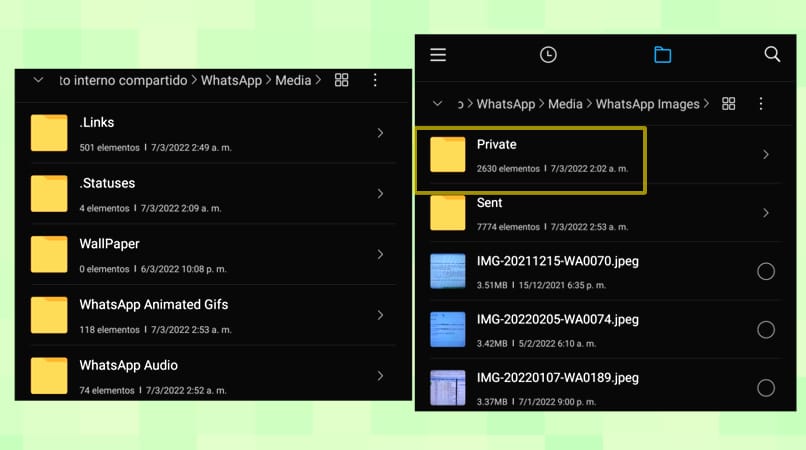
Cada carpeta dentro de ‘WhatsApp’ posee una adicional. Cada una están son destinadas a los archivos ocultos. Esta hace que lo que se reciba desde un chat en específico sean visibles para el usuario, pero no en la galería del móvil. Por lo que se encuentran ocultos en esta carpeta llamada ‘Private’.
¿Cuál es la mejor forma de administrar los archivos multimedia que están en WhatsApp?
Puedes gestionar todo lo que recibes para evitar que estos consuman por completo el almacenamiento de tu dispositivo. Hacer una limpieza periódica asegura que tengas espacio libre en tu móvil.
En un teléfono Android
Comienza por desactivar la opción de descarga automática. De esta forma evitas que fotos y otros archivos entren al almacenamiento sin tu permiso. Para desactivar esta opción, debes acceder a ‘Ajustes’ dentro de WhatsApp y entrar a ‘Almacenamiento y datos’. Ahora debes desactivar la descarga automática de archivos con datos móviles y WiFi.
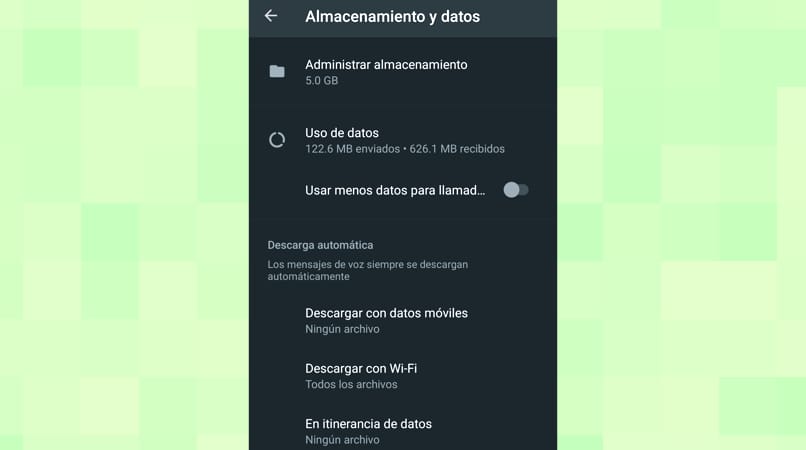
Esta app te permite administrar tus archivos de manera directa. Debes acceder a ‘Ajustes’ y luego a ‘Almacenamiento y datos’. Ahora selecciona ‘Administrar almacenamiento’ y podrás ver cuánto espacio ocupa los archivos de WhatsApp. Puedes revisar y eliminar elementos.
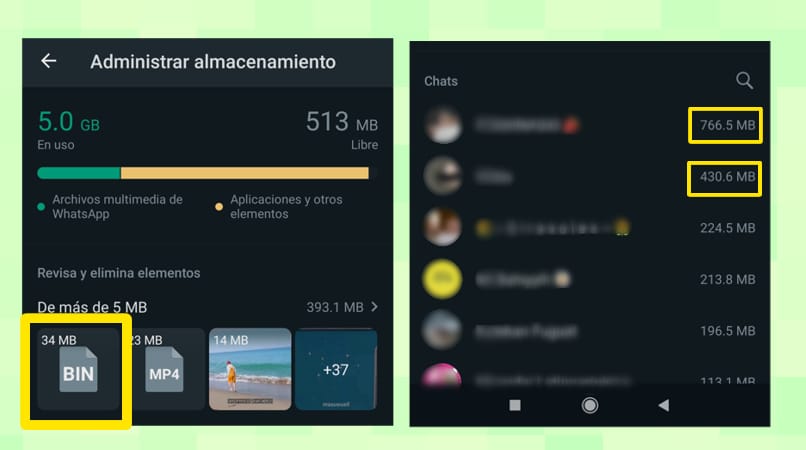
Desde un dispositivo iOS
En IOS, la aplicación posee ciertas diferencias en relación con Android, pero también es posible administrar los archivos. Para hacer esto, debes abrir WhatsApp y ve a ‘Configuración’ en la parte inferior de la pantalla. Luego selecciona ‘Almacenamiento y datos’ dentro del menú. Presiona ‘Administrar Almacenamiento’. Esto te permitirá acceder a las opciones de limpieza.
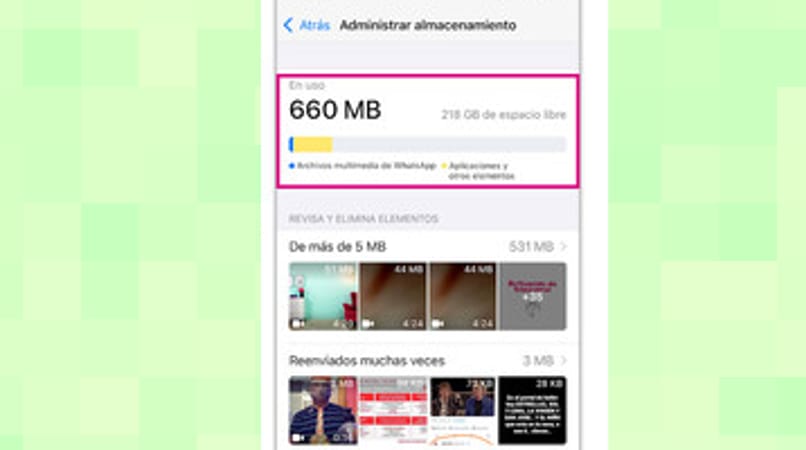
Podrás ver los archivos que has descargado de chats de WhatsApp desde mayor a menor. También serás capaz de visualizar videos pesados y documentos grandes. Tienes la ventaja de poder borrar conversaciones que ocupen mucho espacio.
¿Cómo eliminar archivos multimedia de WhatsApp?
Podrás hacerlo con la opción ‘Administrar almacenamiento’. Si lo prefieres, puedes implementarlo desde tu galería o gestor de documentos por cuenta propia.
De forma manual, la mejor opción es mediante el administrador de archivos. Para lograrlo, accede a la app y ubícate en ‘WhatsApp’. Allí podrás entrar a las sub carpetas que contienen los distintos tipos de archivos. Debes ordenar los documentos de mayor a menor para que los de gran peso, se ubiquen más hacia arriba.
Una vez que los archivos se encuentran en la parte superior, puedes eliminarlos con facilidad. Selecciona los que no sean importantes y elimínalos. De este modo, ya no serán visibles dentro de la galería o WhatsApp.
Si no quieres eliminar nada, muévelos de carpeta si posees una ubicación externa. Puede ser a una tarjeta SD dentro del móvil o transferirlos vía USB hacia un ordenador.
¿De qué manera recuperar los archivos multimedia de WhatsApp?
Para hacer esto, opta por una copia de seguridad de la app. En este caso, podrás recuperar todos los archivos y conversaciones que has eliminado. Aunque también puede que te sirva como alternativa y solventar problemas de conexión.
Para hacer esto, entra a WhatsApp y presiona los tres puntos en la esquina superior derecha. Ahora selecciona ‘Ajustes’ y luego ‘Chats’. Debes entrar en ‘Copia de Seguridad’.
Podrás ver la fecha del último respaldo y recuperar los archivos que tenías hasta ese momento. Puedes borrar todos los datos de la aplicación WhatsApp y usar esta copia para restablecerlos en su totalidad.